很多朋友在电脑中删除或复制文件时,都会碰到系统提示权限不够需要everyone权限的情况。那么,我们在电脑中该如何操作才能成功设置everyone权限呢?不过有很多人不知道该怎么设置,下面,小编就来跟大家讲解设置everyone权限的操作方法。
用户在操作使用电脑时,有时候需要进行everyone权限的设置,everyone是windows 7系统针对电脑每个用户的权限,我们在打开某些应用软件程序时,有时候会提醒需要everyone权限,如果我们的系统是有everyone权限的话,就可以避免出现该提示。下面,小编给大家分享设置everyone权限的技巧。
WIN7电脑如何设置everyone权限
以e盘为例。打开“计算机”,并点击“e盘”右击“属性”。
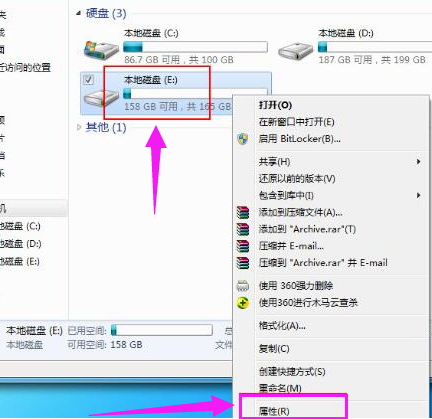
权限电脑图解1
在“窗口”页面中,将界面切换到“安全”选项,点击下方的“编辑”选项。
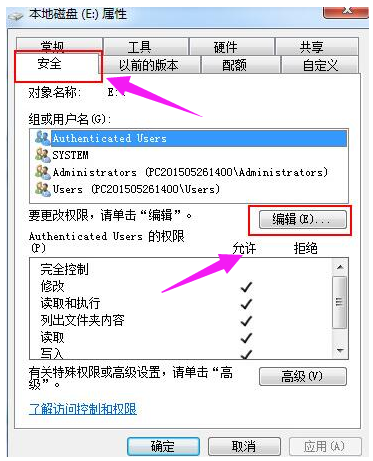
设置权限电脑图解2
在“权限”的选项中,并点击“添加”选项。
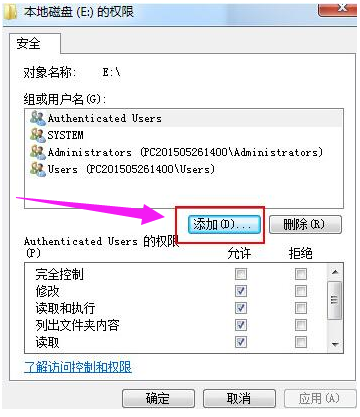
设置权限电脑图解3
弹出用户和组窗口点击 “高级”选项。
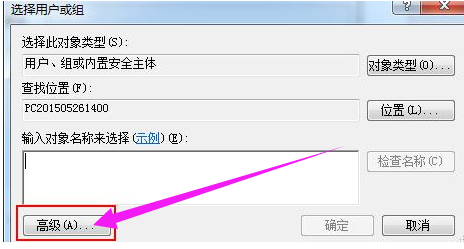
everyone电脑图解4
按序依次点击展开“立即查找”—“everyone”选项,完成后,点击确定。
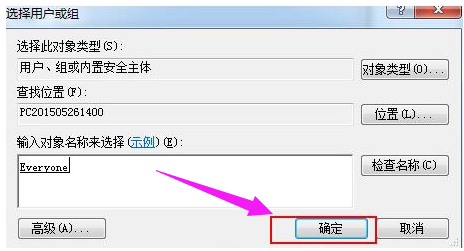
权限电脑图解5
当看到“e盘权限”页面中的“组或用户中”新增了“everyone”这个用户,选择“everyone”并在“完全控制”前面打钩,设置完成后,按下“确定”即可。
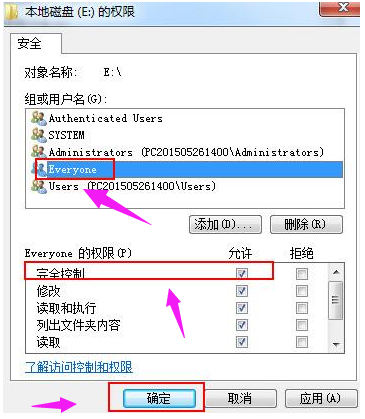
电脑电脑图解6
以上就是Win7系统中设置everyone权限的方法了。